Pada tulisan sebelumnya Anda sudah mengenali alat penerima SPG Garmin GPS 60i dan penggunaannya secara sederhana. Anda perlu memahirkan diri melalui tulisan sebelumnya itu sebelum Anda beralih mempelajari tulisan ini. Pada tulisan ini kita akan belajar melakukan penyetelan alat penerima dan melakukan kalibrasi pengukur elevasi dan kompas. Penyetelah perlu kita lakukan agar alat penerima melakukan pengukuran menggunakan sejumlah ketentuan sebagaimana yang kita inginkan. Kalibrasi perlu kita lakukan agar alat pengukur elevasi menunjuk angka nol ketika alat penerime berada di permukaan laut dan agar arah utara kompas benar-benar menunjuk arah utara yang kita inginkan.
Sebagaimana dengan alat elektonik pada umumnya, seperti misaknya telepon seluler, sebelum menggunakannya kita perlu melakukan penyetelan. Penyetelan pada alat penerima SPG kita kalukan dengan memilih ikon Setup pada halaman menu. Nyalakan alat penerima SPG dan tekan tombol halaman beberapa kali sampai pada layar tampil halaman menu. Selanjutnya gunakan tombol geser untuk memilih ikon penyetelan (Setup), lalu tekan tombol pilih/masuk (Enter). Anda akan dialihkan ke halaman penyetelan yang terdiri atas 12 ikon. Berikut adalah penjelasan mengenai penyetelan tersebut.
Penyetelan terpenting yang perlu dilakukan adalah penyetelan sistem. Untuk melakukan penyetelan sistem, klik ikon System sehingga Anda masuk ke halaman penyetelan sistem sebagai berikut:
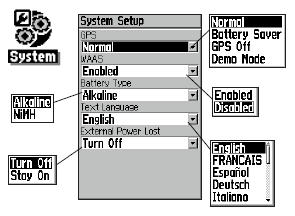
Melalui penyetelan sistem, Anda dapat mengatur agar alat penerima SPG beroperasi secara normal atau beroperasi dengan menghemat tenaga, beroperasi dengan mengaktifkan WAAS untuk meningkatkan akurasi atau tidak, memilih jenis baterai yang digunakan, memilih bahasa, dsb. Untuk melakukan penyetelan, Anda perlu mengklik tanda segitiga terbalik dan kemudian memilih di antara pilihan yang tersedia dengan menekan tombol pilih/masuk (Enter). Untuk keluar, silahkan tekan tombol keluar (Quit).
Penyetelan berikutnya adalah penyetelan layar untuk mengatur lamanya waktu layar aktif dan untuk mengatur ketajaman serta kecerahan layar sebagaimana sudah saya uraikan pada tulisan saya sebelumnya. Berikutnya adalah penyetelan antarmuka pada saat menghubungkan alat penerima dengan komputer, untuk memilih format data serial yang akan digunakan. Selanjutnya Anda dapat melakukan penyetelan nada untuk memilih jenis nada pesan, nada tombol, nada sumber tenaga, dan nada peringatan berbelok yang diinginkan. Penyetelan penting yang perlu Anda lakukan berikutnya adalah pengaturan urutan halaman yang akan tampil pada saat Anda menekan tombol menu:
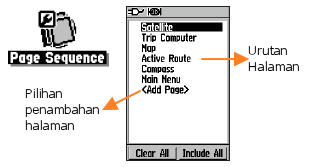
Pada halaman yang tampak pada gambar, urutan halaman adalah halaman satelit, halaman perjalanan, halaman peta, halaman rute aktif, halaman kompas, dan halaman menu. Untuk menggeser posisi halaman pada urutan lebih ke atas atau lebih ke bawah, klik nama halaman dan kemudian pada menu yang tampil pilih Move dan kemudian geser ke atas atau ke bawah dengan menggunakan tombol geser. Anda juga dapat melakukan langkah yang sama untuk menghapus halaman, tetapi kemudian dengan memilih Remove pada menu yang tampil. Untuk menambahkan halaman baru, Anda dapat melakukan dengan cara yang sama dan kemudian memilih menu Insert, atau langsung mengklik pilihan <add Page>. Pada menu yang tampil, Anda dapat memilih jenis halaman yang ingin Anda tampilkan sebagai halaman tambahan dengan cara mengklik tombol pilih/masuk (Enter). Anda sebaiknya menghapus halaman utama yang jarang Anda gunakan dan menambahkan halaman utama dari halaman tambahan yang sering Anda gunakan.
Penyetelan berikutnya adalah penyetelan peta untuk melakukan penyetelan umum, jalur, titik, tulisan, dan informasi. Untuk berpindah dari satu pilihan penyetelan ke pilihan penyetelan lainnya, geser kursor antar ikon ke kanan atau ke kiri dengan menggunakan tombol geser dan selanjutnya, pada setiap pilihan penyetelan, geser ke bawah sesuai dengan pilihan yang tersedia.
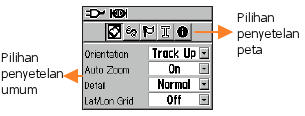
Gambar di atas menunjukan penyetelan peta pilihan umum untuk mengatur orientasi jalur, pembesaran dan pengecilan peta secara otomatis, penentuan rincian normal, dan peniadaan garis lintang dan bujur. Penyetelan pilihan lainnya dapat dilihat pada gambar berikut:
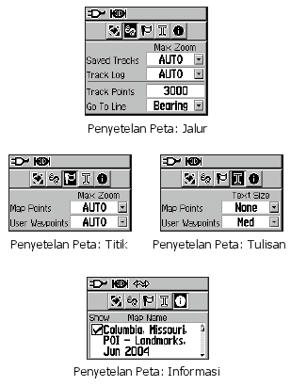
Sebagaimana tampak pada gambar di sebelah kiri, penyetelan jalur untuk memilih penyimpanan jalur dan log jalur secara otomatis, jumlah titik rekam per jalur, dan navigasi jakur sebagai arah atau sebagai garis jalur. Pada pilihan titik, Anda dapat mengatur perbesar maksimum titik peta atau titik waypoint secara otomatis atau dengan nilai tertentu. Penyetelan tulisan dilakukan untuk menentukan apakah titik peta dan titik waypoint akan disertai dengan keterangan berupa tulisan atau tidak dan bila disertai dengan tulisan, menentukan ukuran tulisan yang akan digunakan. Terakhir, pada penyetelan informasi Anda dapat menampilkan data POI (Point of Interest) yang telah tersimpan di dalam alat penerima untuk juga ditampilkan pada peta. Anda dapat memilih beberapa jenis POI dan kemudian mengklik kotak di sebelah kanannya untuk memilihnya. Penyetelan peta perlu dilakukan agar titik, jalur, maupun bidang yang Anda buat dapat ditampilkan pada peta sebagaimana yang Anda inginkan.
Penyetelan berikutnya adalah penyetelan geocache. Geocache merupakan wadah berisi sesuatu yang ditawarkan sebagai sesuatu untuk ditemukan dengan menggunakan alat penerima SPG. Bila Anda tidak ingin ikut dalam permainan maka Anda dapat memilih Tidak (No) pada pilihan menemukan (Find) maupun ditemukan (found). Pada penyetelan kelautan, Anda dapat memilih untuk membunyikan nada peringatan bila mencapai penyimpangan jalur atau mendekati kedalaman tertentu. Untuk menggunakan fitur kelautan ini Anda memerlukan sinyal sonar NMEA. Penyetelan waktu perlu dilakukan untuk menentukan zona waktu di mana Anda menggunakan alat penerima SPG sehingga jam pada alat penerima dapat menunjuk waktu dengan benar.
Penyetelan penting terakhir yang perlu Anda lakukan adalah penyetelan satuan. Pada penyetelan ini Anda memilih format posisi, datum peta, serta satuan jarak, elevasi, kedalaman dan suhu. Format posisi merupakan jenis proyeksi yang digunakan untuk meletakkan permukaan bumi yang berbentuk globe sebagai bidang datar. Untuk format posisi, pilih hddd.dddd untuk menampilkan koordinat dalam derajat desimal atau UTM UPS untuk menampilkan posisi dalam koordinat zona UTM. Dengan menggunakan format hddd.dddd, koordinat akan ditampilkan dalam derajat desimal, misalnya -x.xxxxxoS x.xxxxxoE, x menyatakan angka derajat. Dengan format UTM UPS koordinat akan ditampilkan dalam zona menggunakan kode angka Easting dan huruf Northing diikuti dengan jarak dalam meter dari batas barat Easting dan dari batas utara Northing. Untuk wilayah Provinsi NTT, koordinat ditampilkan sebagai 51 L xxxxxxxx.xx m E xxxxxxxx.xx m S, x menyatakan angka meter. Datum merupakan cara untuk membuat permukaan bumi yang melengkung dan tidak rata menjadi datar dan rata dengan menimbulkan sesedikit mungkin penyimpangan. Untuk datum peta, silahkan pilih datum WGS 84. Untuk satuan, gunakan satuan metrik untuk jarak, elevasi, kedalam dan suhu.
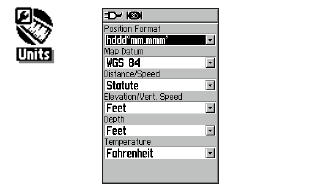
Dua penyetelan terakhir yang perlu dilakukan adalah penyetelan arah dan penyetelan halaman pembuka.Untuk penyetelan arah, gunakan derajat untuk menunjukkan arah dan sebenarnya (True) untuk menunjuk arah Utara ke arah kutub utara. Untuk penyetelan halaman pembuka, silahkan tulisan kata-kata yang akan tampil di layar sebentar pada saat alat penerima SPG dinyalakan. Sebagai alternatif, dapat ditulis nama Anda bila Anda menggunakan alat penerima SPG milik sendiri.
Selain penyetelan melalui halaman menu, penyetelan juga dapat dilakukan pada halaman menu utama tertentu. Halaman utama yang menyediakan pilihan penyetelan langsung adalah halaman perjalanan, halaman peta, dan halaman kompas. Untuk melakukan penyetelan secara langsung melalui halaman utama, silahkan tekan tombol menu pada saat Anda berada pada halaman utama masing-masing. Di layar akan tampil jendela menu dengan sejumlah pilihan. Anda dapat menentukan pilihan dengan menggeser tombol geser ke atas atau ke bawah. Pada saat sampai pada pilihan tertentu, silahkan tekan tombol pilih/masuk (Enter) untuk melakukan perubahan. Perubahan yang penting untuk dapat Anda lakukan adalah untuk memilih kotak data yang ditampilkan pada halaman perjalanan dan halaman kompas.
Untuk melakukan perubahan tersebut, pada saat Anda membuka halaman yang bersangkutan, tekan tombol menu, lalu pada jendela menu yang tampil di layar pilih ubah kotak data (Change Data Fields), lalu tekan tombol masuk/pilih (Enter). Pada halaman yang tampil, Anda dapat memilih kotak data mana yang ingin Anda ubah dengan menggeser tombol geser ke atas/ke bawah atau ke kanan/ke kiri dan kemudian menekan lalu tekan tombol masuk/pilih (Enter) untuk memilih data yang ingin Anda tampilkan pada kotak yang bersangkutan. Anda sebaiknya memilih untuk menampilkan data yang benar-benar Anda perlukan. Setelah selesai, silahkan tekan tombol keluar (Quit) untuk kembali ke layar halaman utama. Perubahan lainnya dapat Anda lakukan dengan mengikuti cara yang pada dasarnya sama.
Sekarang Anda sudah dapat melakukan pengaturan alat penerima SPG sehingga Anda siap untuk menggunakannya melakukan pengumpulan data. Ingat bahwa pengumpulan data dengan menggunakan alat penerima SPG diperlukan bila Anda memerlukan data spasial dalam penelitian Anda. Data spasial dapat berupa data titik, data garis, atau data bidang di permukaan bumi. Anda memerlukan data titik, data garis, dan data bidang tersebut untuk menentukan lokasi data atribut di permukaan bumi. Misalnya, bila Anda melakukan penelitian inventarisasi OPT maka untuk setiap jenis OPT sebagai data atribut, Anda perlu menentukan lokasinya dalam bentuk titik, garis, atau bidang. Dalam melakukan analisis data, Anda menganalisis bukan hanya data atribut sebagaimana yang dewasa ini pada umumnya dilakukan oleh banyak orang, melainkan juga melakukan analisis data spasial yang Anda kumpulkan. Bila tidak, Anda tidak perlu repot-repot menggunakan alat penerima SPG dalam penelitian Anda.
Sebagaimana dengan alat elektonik pada umumnya, seperti misaknya telepon seluler, sebelum menggunakannya kita perlu melakukan penyetelan. Penyetelan pada alat penerima SPG kita kalukan dengan memilih ikon Setup pada halaman menu. Nyalakan alat penerima SPG dan tekan tombol halaman beberapa kali sampai pada layar tampil halaman menu. Selanjutnya gunakan tombol geser untuk memilih ikon penyetelan (Setup), lalu tekan tombol pilih/masuk (Enter). Anda akan dialihkan ke halaman penyetelan yang terdiri atas 12 ikon. Berikut adalah penjelasan mengenai penyetelan tersebut.
Penyetelan terpenting yang perlu dilakukan adalah penyetelan sistem. Untuk melakukan penyetelan sistem, klik ikon System sehingga Anda masuk ke halaman penyetelan sistem sebagai berikut:
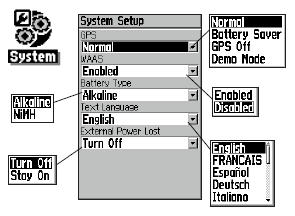
Penyetelan berikutnya adalah penyetelan layar untuk mengatur lamanya waktu layar aktif dan untuk mengatur ketajaman serta kecerahan layar sebagaimana sudah saya uraikan pada tulisan saya sebelumnya. Berikutnya adalah penyetelan antarmuka pada saat menghubungkan alat penerima dengan komputer, untuk memilih format data serial yang akan digunakan. Selanjutnya Anda dapat melakukan penyetelan nada untuk memilih jenis nada pesan, nada tombol, nada sumber tenaga, dan nada peringatan berbelok yang diinginkan. Penyetelan penting yang perlu Anda lakukan berikutnya adalah pengaturan urutan halaman yang akan tampil pada saat Anda menekan tombol menu:
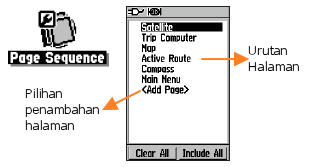
Penyetelan berikutnya adalah penyetelan peta untuk melakukan penyetelan umum, jalur, titik, tulisan, dan informasi. Untuk berpindah dari satu pilihan penyetelan ke pilihan penyetelan lainnya, geser kursor antar ikon ke kanan atau ke kiri dengan menggunakan tombol geser dan selanjutnya, pada setiap pilihan penyetelan, geser ke bawah sesuai dengan pilihan yang tersedia.
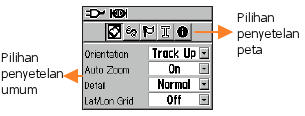
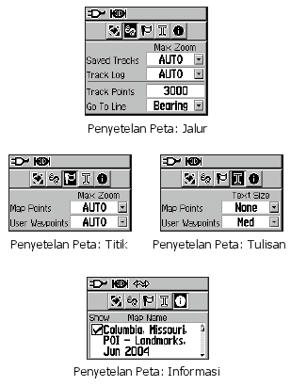
Penyetelan berikutnya adalah penyetelan geocache. Geocache merupakan wadah berisi sesuatu yang ditawarkan sebagai sesuatu untuk ditemukan dengan menggunakan alat penerima SPG. Bila Anda tidak ingin ikut dalam permainan maka Anda dapat memilih Tidak (No) pada pilihan menemukan (Find) maupun ditemukan (found). Pada penyetelan kelautan, Anda dapat memilih untuk membunyikan nada peringatan bila mencapai penyimpangan jalur atau mendekati kedalaman tertentu. Untuk menggunakan fitur kelautan ini Anda memerlukan sinyal sonar NMEA. Penyetelan waktu perlu dilakukan untuk menentukan zona waktu di mana Anda menggunakan alat penerima SPG sehingga jam pada alat penerima dapat menunjuk waktu dengan benar.
Penyetelan penting terakhir yang perlu Anda lakukan adalah penyetelan satuan. Pada penyetelan ini Anda memilih format posisi, datum peta, serta satuan jarak, elevasi, kedalaman dan suhu. Format posisi merupakan jenis proyeksi yang digunakan untuk meletakkan permukaan bumi yang berbentuk globe sebagai bidang datar. Untuk format posisi, pilih hddd.dddd untuk menampilkan koordinat dalam derajat desimal atau UTM UPS untuk menampilkan posisi dalam koordinat zona UTM. Dengan menggunakan format hddd.dddd, koordinat akan ditampilkan dalam derajat desimal, misalnya -x.xxxxxoS x.xxxxxoE, x menyatakan angka derajat. Dengan format UTM UPS koordinat akan ditampilkan dalam zona menggunakan kode angka Easting dan huruf Northing diikuti dengan jarak dalam meter dari batas barat Easting dan dari batas utara Northing. Untuk wilayah Provinsi NTT, koordinat ditampilkan sebagai 51 L xxxxxxxx.xx m E xxxxxxxx.xx m S, x menyatakan angka meter. Datum merupakan cara untuk membuat permukaan bumi yang melengkung dan tidak rata menjadi datar dan rata dengan menimbulkan sesedikit mungkin penyimpangan. Untuk datum peta, silahkan pilih datum WGS 84. Untuk satuan, gunakan satuan metrik untuk jarak, elevasi, kedalam dan suhu.
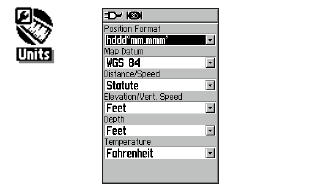
Dua penyetelan terakhir yang perlu dilakukan adalah penyetelan arah dan penyetelan halaman pembuka.Untuk penyetelan arah, gunakan derajat untuk menunjukkan arah dan sebenarnya (True) untuk menunjuk arah Utara ke arah kutub utara. Untuk penyetelan halaman pembuka, silahkan tulisan kata-kata yang akan tampil di layar sebentar pada saat alat penerima SPG dinyalakan. Sebagai alternatif, dapat ditulis nama Anda bila Anda menggunakan alat penerima SPG milik sendiri.
Selain penyetelan melalui halaman menu, penyetelan juga dapat dilakukan pada halaman menu utama tertentu. Halaman utama yang menyediakan pilihan penyetelan langsung adalah halaman perjalanan, halaman peta, dan halaman kompas. Untuk melakukan penyetelan secara langsung melalui halaman utama, silahkan tekan tombol menu pada saat Anda berada pada halaman utama masing-masing. Di layar akan tampil jendela menu dengan sejumlah pilihan. Anda dapat menentukan pilihan dengan menggeser tombol geser ke atas atau ke bawah. Pada saat sampai pada pilihan tertentu, silahkan tekan tombol pilih/masuk (Enter) untuk melakukan perubahan. Perubahan yang penting untuk dapat Anda lakukan adalah untuk memilih kotak data yang ditampilkan pada halaman perjalanan dan halaman kompas.
Untuk melakukan perubahan tersebut, pada saat Anda membuka halaman yang bersangkutan, tekan tombol menu, lalu pada jendela menu yang tampil di layar pilih ubah kotak data (Change Data Fields), lalu tekan tombol masuk/pilih (Enter). Pada halaman yang tampil, Anda dapat memilih kotak data mana yang ingin Anda ubah dengan menggeser tombol geser ke atas/ke bawah atau ke kanan/ke kiri dan kemudian menekan lalu tekan tombol masuk/pilih (Enter) untuk memilih data yang ingin Anda tampilkan pada kotak yang bersangkutan. Anda sebaiknya memilih untuk menampilkan data yang benar-benar Anda perlukan. Setelah selesai, silahkan tekan tombol keluar (Quit) untuk kembali ke layar halaman utama. Perubahan lainnya dapat Anda lakukan dengan mengikuti cara yang pada dasarnya sama.
Sekarang Anda sudah dapat melakukan pengaturan alat penerima SPG sehingga Anda siap untuk menggunakannya melakukan pengumpulan data. Ingat bahwa pengumpulan data dengan menggunakan alat penerima SPG diperlukan bila Anda memerlukan data spasial dalam penelitian Anda. Data spasial dapat berupa data titik, data garis, atau data bidang di permukaan bumi. Anda memerlukan data titik, data garis, dan data bidang tersebut untuk menentukan lokasi data atribut di permukaan bumi. Misalnya, bila Anda melakukan penelitian inventarisasi OPT maka untuk setiap jenis OPT sebagai data atribut, Anda perlu menentukan lokasinya dalam bentuk titik, garis, atau bidang. Dalam melakukan analisis data, Anda menganalisis bukan hanya data atribut sebagaimana yang dewasa ini pada umumnya dilakukan oleh banyak orang, melainkan juga melakukan analisis data spasial yang Anda kumpulkan. Bila tidak, Anda tidak perlu repot-repot menggunakan alat penerima SPG dalam penelitian Anda.






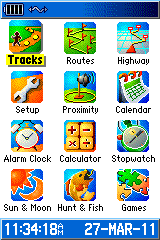

0 komentar:
Posting Komentar
Silahkan ketik komentar pada kotak di bawah ini.